如何在 iOS 16.3 中为 Apple ID 添加安全密钥
2023-03-17 528作为 Apple 高级数据保护功能的一部分,用户可以从iOS?16.3 开始为其 Apple ID 添加物理安全密钥。
Advanced Data Protection于 12 月宣布,包括三种保护用户数据的方法。首先,端到端加密扩展到 iCloud 的更多部分,包括iCloud?Drive、Apple Notes、Apple Photos 等。
其次,通过iMessage联系人密钥验证,用户可以选择验证他们是否只与他们想要的人进行消息传递。在攻击者破坏 Apple 服务器并拦截 iMessage 对话的极其罕见的情况下,启用它的用户之间的对话会收到自动警报。
第三,iOS 16.3 将为 Apple 用户的 Apple ID 双重身份验证添加另一层保护。它将允许第三方硬件安全密钥登录 Apple ID。
什么是安全密钥?
硬件安全密钥是一种双因素身份验证形式,用于验证登录在线帐户的人是否是该帐户的有效所有者。它们采用小型 USB 设备的形式,可以插入计算机或使用 NFC 或蓝牙无线连接到设备。
Yubico可能是最著名的生产硬件密钥的公司。他们有各种型号,提供 USB-C 连接器、NFC 连接,甚至还有适用于 iPhone 的 Lightning key。因其无电池设计和与许多在线帐户的兼容性而获得 4.5 的高分。
如何为 Apple ID 添加安全密钥
使用 iOS 16.3、iPadOS?16.3 和macOS Ventura?13.2,Apple 用户可以向其 Apple 帐户添加安全密钥。
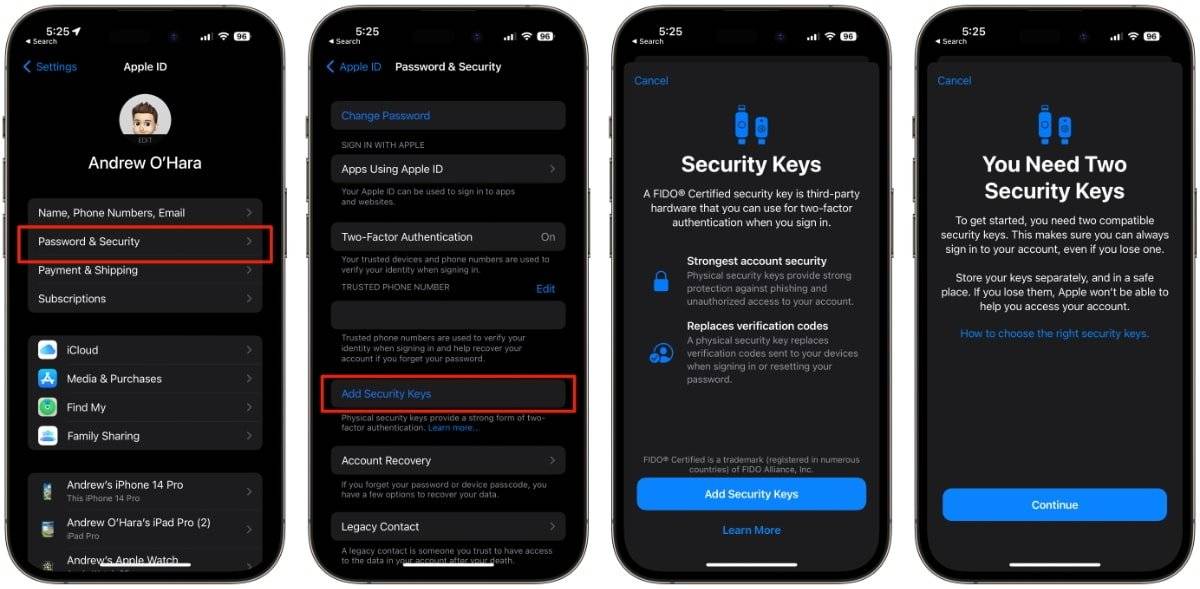
- 打开设置并点击顶部的个人资料。
- 转到密码和安全。
- 向下滚动找到“添加安全密钥”。
- 在下一个屏幕上,点击“添加安全密钥”并按照屏幕上的说明进行操作。
系统会要求两个安全密钥,以便用户可以有一个密钥作为备份。添加安全密钥将取代 Apple 在登录或重置特定密码时向用户设备发送的验证码。
相关资讯
查看更多最新资讯
查看更多-

- 完美万词王如何设置循环播放 开启循环播放功能流程一览
- 2023-05-31 1740
-

- 剪映如何使用镜像翻转 镜像翻转功能用法详解
- 2023-05-31 3028
-

- 时间规划局如何删除事件 删除记录事件方法介绍
- 2023-05-31 1991
-

- 腾讯会议在哪里取消会议预订 撤回预定会议流程一览
- 2023-05-31 2050
-

- 腾讯会议怎么开启会议字幕 设置会议字幕功能方法介绍
- 2023-05-31 2310
热门应用
查看更多-

- 快听小说 3.2.4
- 新闻阅读 | 83.4 MB
-

- 360漫画破解版全部免费看 1.0.0
- 漫画 | 222.73 MB
-

- 社团学姐在线观看下拉式漫画免费 1.0.0
- 漫画 | 222.73 MB
-

- 樱花漫画免费漫画在线入口页面 1.0.0
- 漫画 | 222.73 MB
-

- 亲子餐厅免费阅读 1.0.0
- 漫画 | 222.73 MB
-
 下载
下载
湘ICP备19005331号-4copyright?2018-2025
guofenkong.com 版权所有
果粉控是专业苹果设备信息查询平台
提供最新的IOS系统固件下载
相关APP应用及游戏下载,绿色无毒,下载速度快。
联系邮箱:guofenkong@163.com









